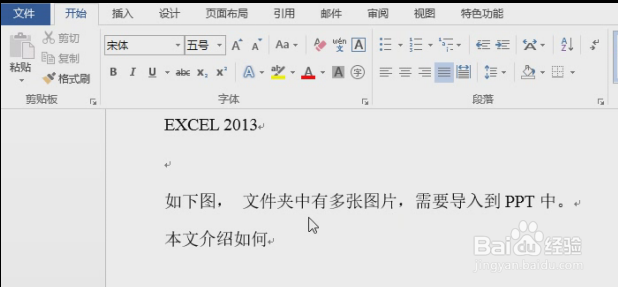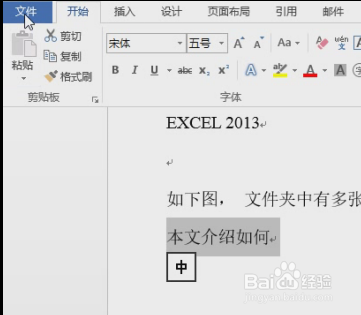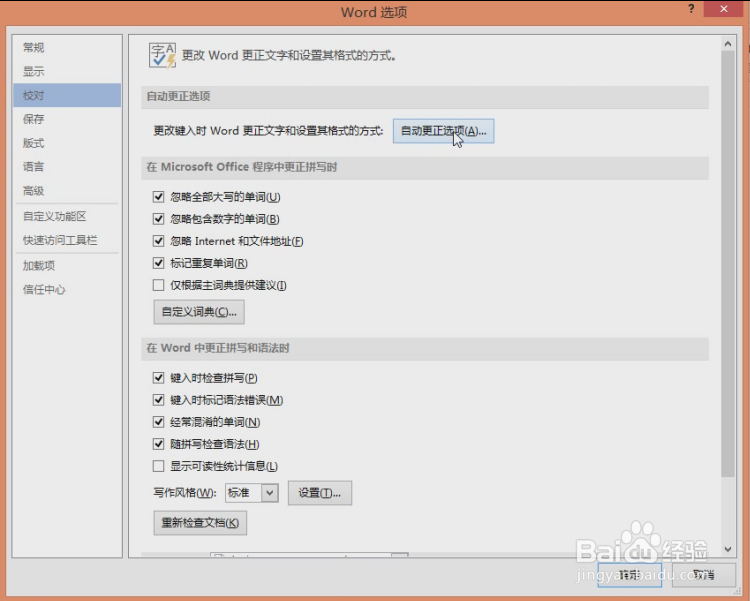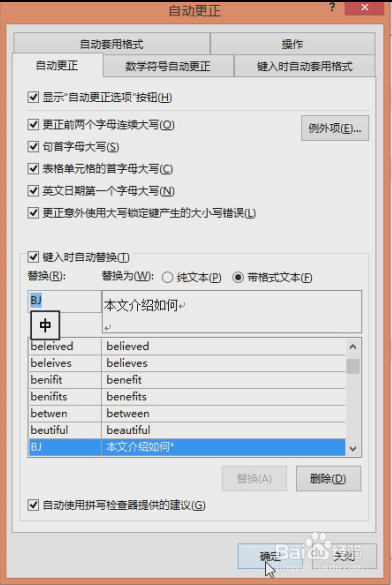WORD中如何快速输入固定的短语
1、如下图,需要重复输入短语“本文介绍如何”。
2、选中短语“本文介绍如何”,点击“文件”。
3、在弹出窗口中点击“选项”,弹出“WORD选项”窗口。
4、在“WORD选项”窗口,点击“校对”,点击右边的“自动更正选项”,弹出“自动更正”窗口。
5、在“自动更正”窗口,“替换”下小窗口输入“BJ”,点击窗口下的“确定”,返回WORD文档中。
6、在文档中输入“BJ”,按回车,得到短语“本文介绍如何”,重复输入,重复得到短语。完成操作。
声明:本网站引用、摘录或转载内容仅供网站访问者交流或参考,不代表本站立场,如存在版权或非法内容,请联系站长删除,联系邮箱:site.kefu@qq.com。
阅读量:49
阅读量:88
阅读量:75
阅读量:64
阅读量:80